

Die spezifischen Schritte für die Win10-Systeminstallation sind wie folgt:
1. Drücken Sie wiederholt die Starttaste, um das Startmenü aufzurufen. und wählen Sie dann die Start-USB-Festplatte aus. Die entsprechende Auswahl ist die Start-USB-Festplatte im UEFI-Modus. Geben Sie dann Enter ein und die Schnittstelle erscheint wie in der Abbildung gezeigt.
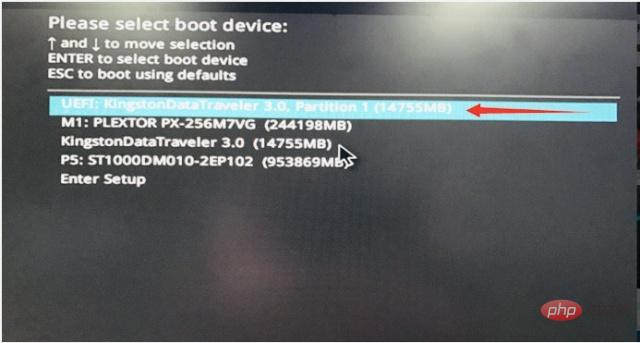
2. Für die Spracheinstellungen können wir einfach die Standardeinstellung auswählen. Wählen Sie Weiter.
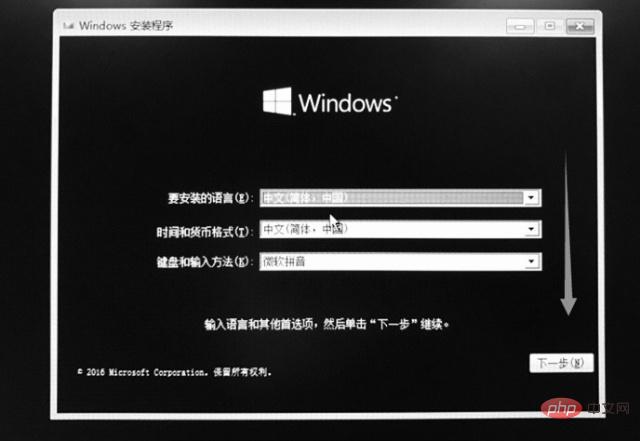
3 Wählen Sie „Jetzt installieren“ auf der Installationsoberfläche
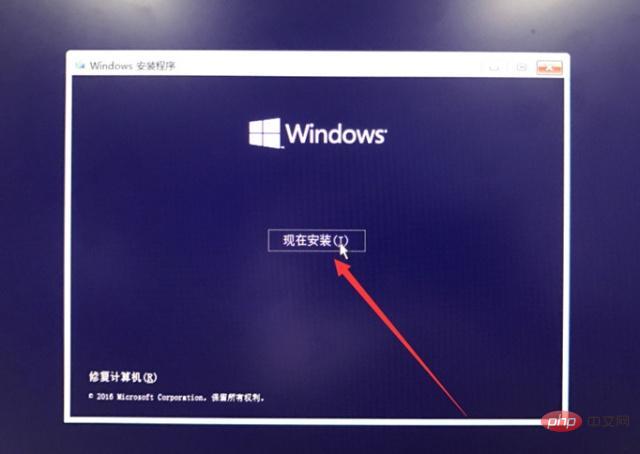
4 Produktschlüssel.
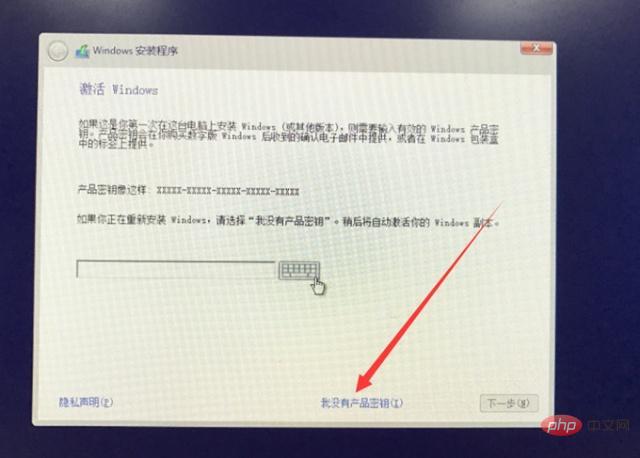
5. Verschiedene Versionen von win10 werden hier aufgelistet. Wir wählen die professionelle Version und klicken auf Weiter.
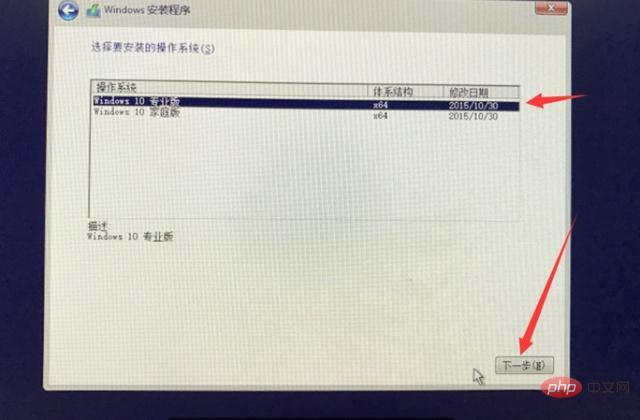
6. Wir stimmen den Bedingungen zu und klicken auf Weiter
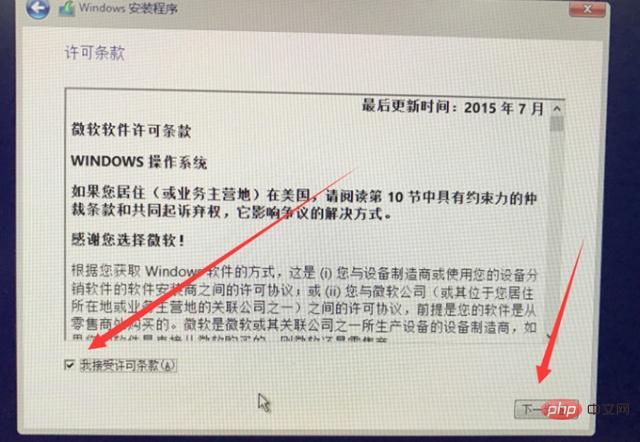
7 Wählen Sie unter den Optionen „Benutzerdefinierte Installation“ aus. Geben Sie die Partitionsschnittstelle ein. 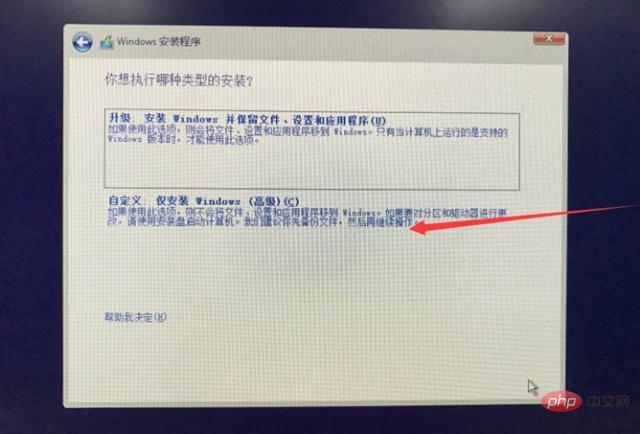
8. Die Partitionsschnittstelle verfügt über Festplatteninformationen. Wird angezeigt, wie viele Festplatten im Computer installiert sind? Wie groß ist die Kapazität der einzelnen Festplatten? Anschließend wählen wir die Festplatte aus, auf der wir das Win10-System installieren möchten, und erstellen eine neue Systempartition.
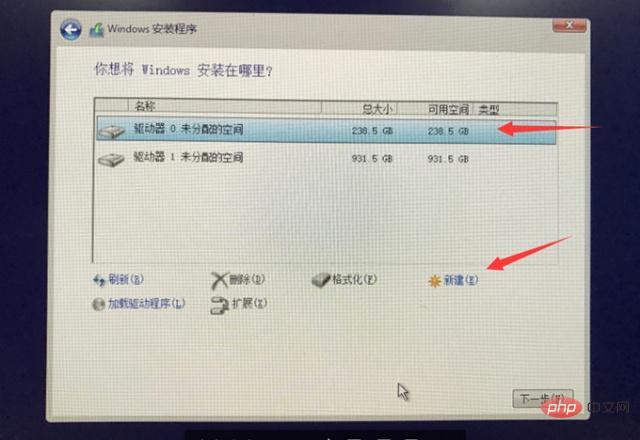
9. Wenn Sie beispielsweise 60 GB teilen möchten, geben Sie 62220 ein und klicken Sie auf Übernehmen.
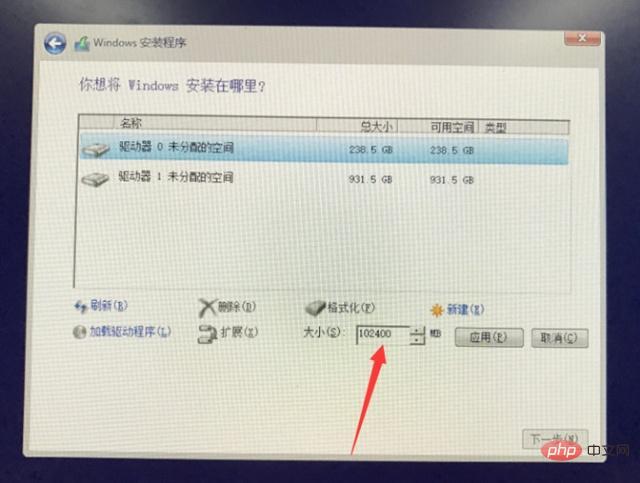
10 Nach Eingabe der Partitionsgröße sehen Sie vier Partitionen, nämlich Wiederherstellung, Systempartition, reservierte und primäre Partition. Die ersten drei Partitionen werden zum Aufzeichnen von Win10-Boot- und zugrunde liegenden Dateien verwendet. An dieser Stelle müssen wir nur die primäre Partition von Partition 4 auswählen und Weiter auswählen. Hier ist zu beachten, dass Sie andere Festplatten ohne Partitionen in Ruhe lassen und warten müssen, bis die Systeminstallation abgeschlossen ist, bevor Sie andere Festplatten partitionieren.
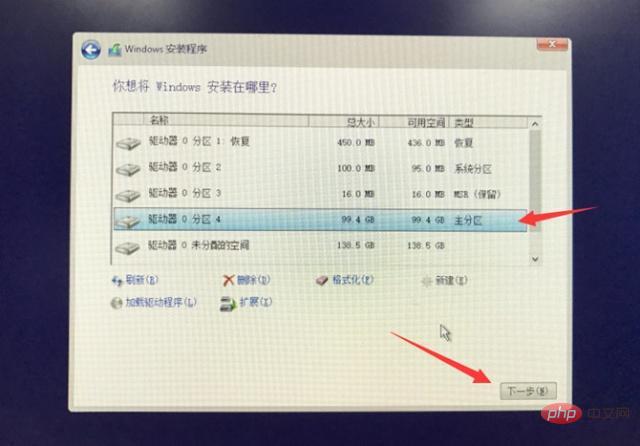
11. Dieser Fortschrittsbalken beschreibt das Kopieren von Daten von der USB-Festplatte auf die primäre Partition der Festplatte. Warten Sie direkt, bis alle Fortschrittsbalken abgeschlossen sind, und starten Sie neu, um die folgende Seite aufzurufen.
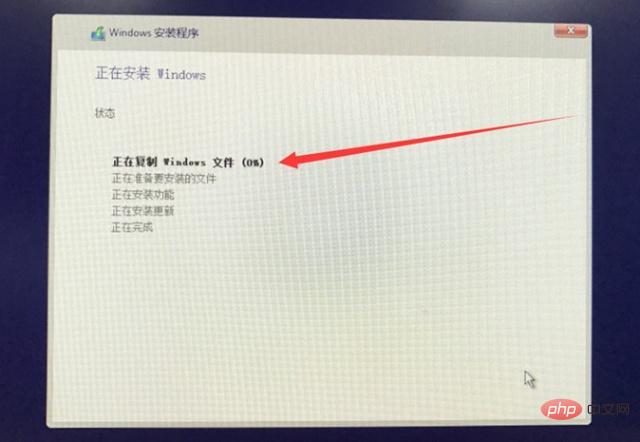
12 Klicken Sie auf Schnelleinstellungen
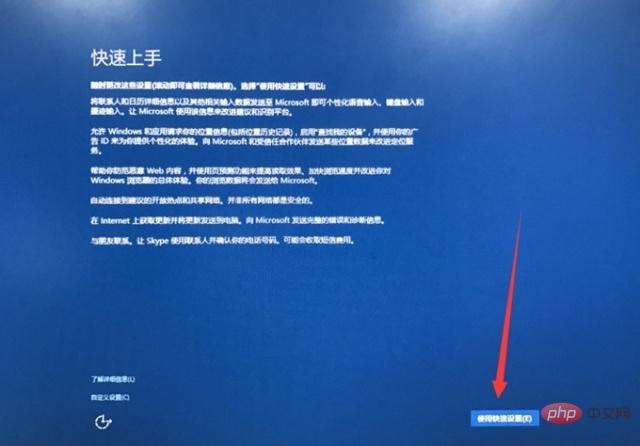
13. Passen Sie den eingegebenen Benutzernamen an. Hierbei ist zu beachten, dass aufgrund unterschiedlicher Systemversionen der in den beiden Bildern oben angezeigte Inhalt unterschiedlich sein kann.
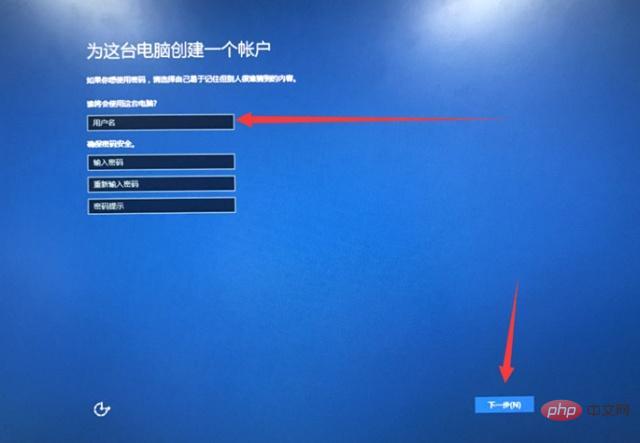
Das obige ist der detaillierte Inhalt vonSo installieren Sie das Win10-System. Für weitere Informationen folgen Sie bitte anderen verwandten Artikeln auf der PHP chinesischen Website!
 Gründe, warum phpstudy nicht geöffnet werden kann
Gründe, warum phpstudy nicht geöffnet werden kann
 Welche Plattform ist besser für den Handel mit virtuellen Währungen?
Welche Plattform ist besser für den Handel mit virtuellen Währungen?
 504 Gateway-Zeitüberschreitung
504 Gateway-Zeitüberschreitung
 Was genau ist eine Fil-Münze?
Was genau ist eine Fil-Münze?
 So legen Sie den gepunkteten CSS-Rahmen fest
So legen Sie den gepunkteten CSS-Rahmen fest
 So öffnen Sie eine Mobi-Datei
So öffnen Sie eine Mobi-Datei
 PS Farbeimer-Tastenkombinationen
PS Farbeimer-Tastenkombinationen
 So verwenden Sie die UCSC-Datenbank
So verwenden Sie die UCSC-Datenbank